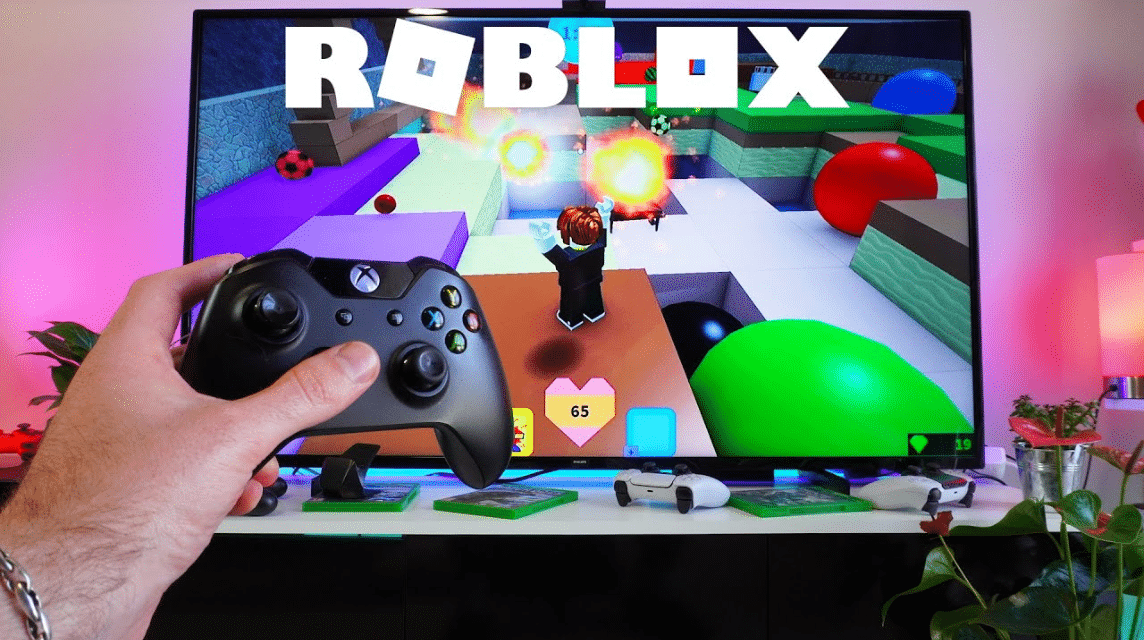Controller Xbox Da er über viele Funktionen verfügt, ist dieser Controller bei Spielern verschiedener Plattformen, darunter auch PCs, sehr beliebt. Und in diesem Artikel erfahren Sie, wie Sie einen Xbox-Controller an einen PC anschließen.
Wenn Sie Benutzer sind PC Wenn Sie einen Xbox-Controller verwenden möchten, gibt es offenbar eine einfache Möglichkeit, einen Xbox-Controller anzuschließen, damit er reibungslos auf einem PC läuft.
Sie können einen Xbox-Controller auf drei Arten mit einem PC verbinden, nämlich über Bluetooth, kabellos, und USB.
Für diejenigen unter Ihnen, die neugierig sind, wie man einen Xbox-Controller an einen PC anschließt, lesen wir diesen Testbericht bis zum Ende!
Lesen Sie auch: Einfache Möglichkeit, den PS5-Controller mit dem PC zu verbinden
Verbinden des Controllers über Bluetooth
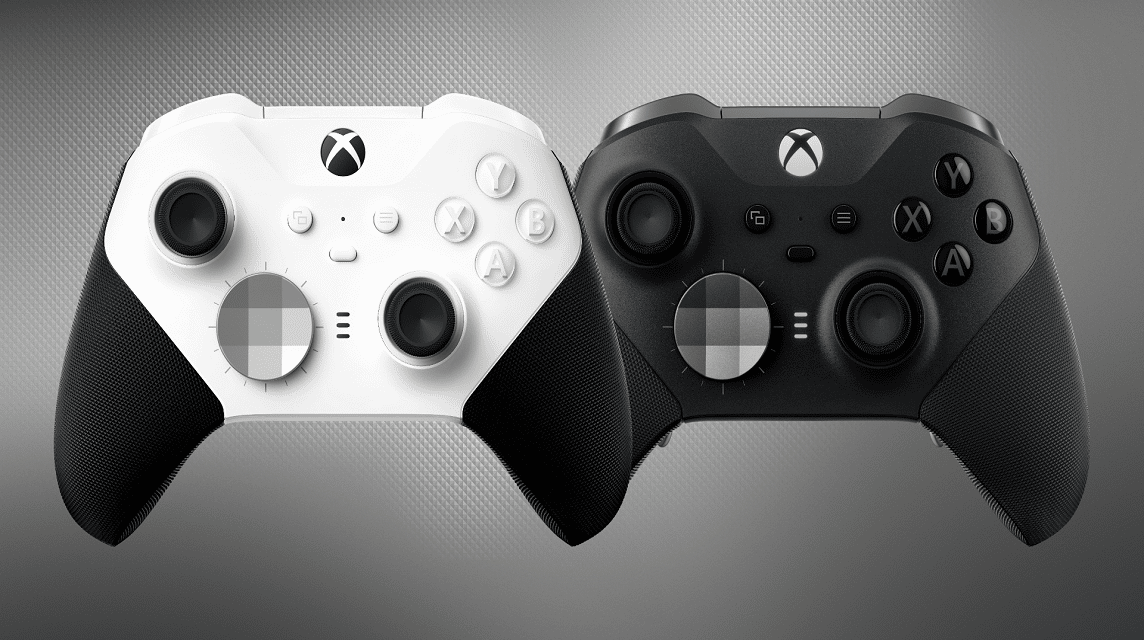
Wenn Sie Ihren Xbox-Controller über Bluetooth mit Ihrem PC verbinden möchten, muss Ihr Computer darüber verfügen Windows 10 Jubiläums-Update oder später.
Um diese beiden Geräte über Bluetooth zu verbinden, können Sie die folgenden Schritte ausführen:
- Klicken Sie auf dem Controller auf „Xbox“, um den Controller einzuschalten.
- Halten Sie „Pair“ drei Sekunden lang gedrückt. Die Xbox-Taste leuchtet auf und beginnt zu blinken.
- Wählen Sie dann Star auf Ihrem Computer aus.
- Im Star-Panel können Sie Einstellungen > Bluetooth & Geräte öffnen.
- Aktivieren Sie die Bluetooth-Option.
- Wählen Sie Gerät hinzufügen aus, um einen Xbox-Controller zu suchen und hinzuzufügen.
Lesen Sie auch: Einfache Möglichkeiten zur Verwendung eines PS4-zu-PS5-Controllers
Anschließen eines Controllers über Xbox Wireless

Wenn Sie die beiden über die Xbox Wireless-Methode verbinden möchten, können Sie die folgenden Schritte ausführen:
- Halten Sie die Xbox drei Sekunden lang auf dem Controller, bis die Xbox-Taste zu blinken beginnt.
- Klicken und halten Sie die Pair-Taste auf dem Controller. Wenn die Xbox-Taste schneller zu blinken beginnt, zeigt dies an, dass der Controller nach Ihrem PC sucht.
- Wählen Sie „Starten“ auf Ihrem Computer.
- Wählen Sie dann Einstellungen > Bluetooth und Geräte.
- Wählen Sie Gerät hinzufügen.
- Suchen Sie den Controller, indem Sie „Alles andere“ auswählen.
- Wählen Sie hier Xbox Wireless Controller oder Xbox Elite Wireless Controller aus. Wenn der Controller mit dem PC verbunden ist, bleibt die Xbox-Taste erleuchtet.
Lesen Sie auch: Beste PC-Controller-Empfehlungen für diejenigen, die gerne auf eine Maus verzichten
Anschließen des Controllers über USB

Wenn Sie Mini-USB Um einen Xbox-Controller an einen PC anzuschließen, müssen Sie Folgendes tun:
- Stecken Sie ein Ende des Mini-USB in den Anschluss am Controller.
- Stecken Sie das andere Ende des Kabels in den Mini-USB-Anschluss des PCs.
- Wenn Ihr Computer immer noch keine Verbindung zum Controller herstellt, klicken Sie auf die Xbox-Schaltfläche.
Dies hängt tatsächlich von der Konfiguration Ihres Computers ab. Sie können den Kauf eines längeren Mini-USB-Kabels in Betracht ziehen, um das Spielen komfortabler zu gestalten.
Lesen Sie auch: Empfohlene 3 beste Xbox-Controller
Gründe, warum der Xbox-Controller keine Verbindung zum PC herstellen kann?

Wenn Ihr Gerät keine Verbindung herstellen kann, können Sie die folgenden Aktionen ausführen:
Stellen Sie sicher, dass Ihr Gerät vollständig aufgeladen ist
Wenn die Batterie des Controllers schwach oder leer ist, müssen Sie zuerst die Batterie ersetzen oder aufladen.
Stellen Sie sicher, dass Bluetooth am Computer eingeschaltet ist
Auch wenn der Controller eingeschaltet ist, kann der Controller keine Verbindung zum Computer herstellen, wenn Bluetooth ausgeschaltet ist.
Stellen Sie sicher, dass Ihre Computersoftware mit dem Controller kompatibel ist
Wenn Sie Bluetooth verwenden, um einen Xbox-Controller mit einem PC zu verbinden, muss Ihr Computer ausgeführt werden Windows 10 Jubiläums-Update oder später.
Bewegen Sie den Controller näher an den Computer
Der kabellose Controller hat eine Konnektivitätsreichweite von etwa 19–28 Fuß. Sie dürfen also nicht zu weit vom Computer entfernt sein.
Lesen Sie auch: So aktivieren Sie die Steam Controller-Konfiguration für Nicht-Steam-Spiele
Diesmal geht es also um unsere Diskussion darüber, wie man einen Xbox-Controller an einen PC anschließt.
Vergessen Sie nicht, mit den neuesten Informationen zu Spielen, Technologie und Gadgets auf dem Laufenden zu bleiben VCGamers-Neuigkeiten!
Und vergessen Sie nicht, Ihre Lieblingsspiele einfach, schnell, sicher und natürlich nur am günstigsten aufzuladen VCGamers Marktplatz.